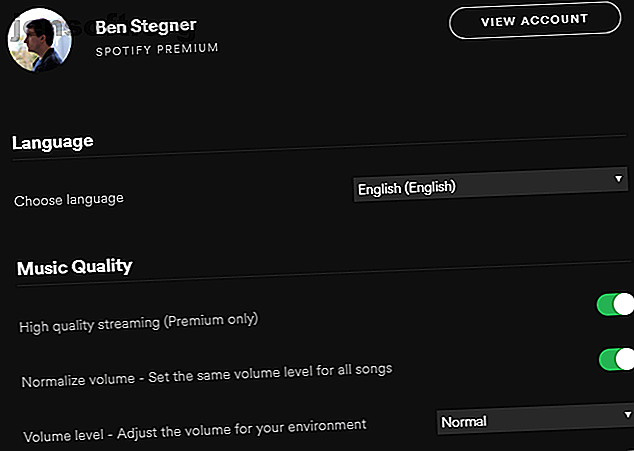
The Ultimate Spotify-tastatursnarveier Jukseark
Annonse
Spotify populariserte streamingmusikkrevolusjonen, og den går fortsatt sterkt. Enten du holder deg med gratistilbudet eller har oppgradert til Premium, kan du effektivisere lytteropplevelsen din ved å lære deg Spotifis tastatursnarveier.
Lås opp juksearket "Spotify Keyboard Shortcuts" for å låse opp!
Dette vil registrere deg på vårt nyhetsbrev
Skriv inn låsen for e-postSiden det er en enkel app, har ikke Spotify så mange snarveier som noe som Microsoft Word eller Adobe Photoshop. Men hvis du er en ivrig lytter, kan integrering av disse snarveiene i den daglige rutinen hjelpe deg med å få mer ut av Spotify.
Nedenfor viser vi de viktigste Spotify-tastatursnarveiene for Windows og Mac. Vi tar deretter en titt på noen viktige Spotify-tips for å hjelpe deg med å forbedre opplevelsen din.
Spotify-tastatursnarveier Jukseark
| Snarvei (Windows) | Snarvei (Mac) | Handling |
|---|---|---|
| Grunnleggende funksjoner / spillelister | ||
| Ctrl + N | Cmd + N | Lag ny spilleliste |
| Ctrl + Shift + N | Cmd + Skift + N | Lag ny mappe for spillelister |
| Ctrl + X | Cmd + X | Kutte opp |
| Ctrl + C | Cmd + C | Kopiere |
| Ctrl + V | Cmd + V | Lim inn |
| Ctrl + Z | Cmd + Z | angre |
| Ctrl + Y | Cmd + Shift + Z | Gjøre om |
| del | Slett | Slett |
| Ctrl + A | Cmd + A | Velg alle |
| Musikkavspilling | ||
| Rom | Rom | Play / pause |
| Ctrl + høyre | Cmd + riktig | Neste spor |
| Ctrl + Venstre | Cmd + Venstre | Forrige spor |
| Skift + Venstre / Høyre | Cmd + Skift + Venstre / Høyre | Søk bakover / fremover |
| Tast inn | Tast inn | Spill av det valgte elementet |
| Ctrl + S | Cmd + S | Veksle om blanding |
| Ctrl + R | Cmd + R | Sykle repetisjonsmodus |
| Navigasjon | ||
| Alt + Venstre | Cmd + [eller Cmd + Alternativ + Venstre | Gå tilbake til forrige skjermbilde |
| Alt + riktig | Cmd +] eller Cmd + Option + Right | Gå frem ett skjermbilde |
| Ctrl + L | Cmd + L | Flytt markøren til søkeboksen |
| Ctrl + F | Cmd + F | Vis filterboks i spillelister og sanglister |
| Zoom | ||
| Ctrl + Plus (+) | Cmd + Plus (+) | Zoom inn |
| Ctrl + Minus (-) | Cmd + Minus (-) | Zoome ut |
| Ctrl + Null (0) | Cmd + Null (0) | Tilbakestill zoom til 100% |
| Volum | ||
| Ctrl + opp | Cmd + opp | Hev volumet |
| Ctrl + Ned | Cmd + Ned | Lavere volum |
| Ctrl + Shift + Down | Cmd + Skift + Ned | Stum |
| Ctrl + Shift + Up | Cmd + Shift + Up | Still volumet til maksimum |
| Konto- og appstyring | ||
| Ctrl + P | Cmd + komma (, ) | Åpne Spotify-innstillinger |
| F1 | n / a | Vis hjelp fra Spotify |
| Ctrl + Shift + W | Cmd + Shift + W | Logg ut av kontoen din |
| Alt + F4 | Cmd + Q | Avslutt Spotify |
| Snarveier for bare Mac | ||
| n / a | Cmd + H | Skjul Spotify-vinduet |
| n / a | Cmd + Alternativ + H | Skjul andre appvinduer |
| n / a | Cmd + W | Lukk Spotify-vinduet |
| n / a | Cmd + M | Minimer vinduet |
| n / a | Cmd + Alternativ + 1 | Gjenopprett minimert vindu |
Noen få tips om Spotify
Siden Spotify ikke har så mange tastatursnarveier, har vi tatt med noen ekstra Spotify-tips. 10 enkle Spotify-tips du virkelig trenger å vite. 10 enkle Spotify-tips du virkelig trenger å vite. Spotify er en av de beste musikkstrømmetjenestene rundt. Men her er 10 enkle Spotify-tips du kanskje ikke vet om, noe som vil gjøre Spotify bedre enn noen gang. Les mer for å hjelpe deg med å få mer ut av streamingtjenesten.
1. Ikke glem medietastene
Ovennevnte tastatursnarveier fungerer bare når Spotify er det nåværende appvinduet. Hvis du har noe annet i fokus, kan du ikke bruke de praktiske snarveiene til å spille / pause, hoppe over et spor eller lignende.
Ikke glem mediatastene på tastaturet! Alle Mac-tastaturer og mange Windows-tastaturer har taster som lar deg justere volumet, spille / pause og endre spor. De er den enkleste måten å gjøre en rask endring uten å bytte tilbake til Spotify.
Hvis du bruker Windows, vises en popup hver gang du bruker disse tastene, noe som blir irriterende. Gå til Rediger> Innstillinger og finn Vis skrivebordsoverlegg når du bruker mediataster for å deaktivere den popup.
2. Juster musikkvalitet og alternativer
Gå til Rediger> Innstillinger i Spotify for å finne flere alternativer som er verdt å se på. Sørg for å aktivere strømningsalternativet av høy kvalitet hvis du abonnerer på Spotify Premium.

Alle brukere kan aktivere Normaliser volum, noe som hjelper med å jevne ut skurrende volumforskjeller som kan oppstå mellom spor.
Og hvis du utvider de avanserte alternativene nederst på listen, finner du alternativet Crossfade-sanger . Dette lar deg blande spor inn i hverandre for å gjøre lyttingen sømløs.
3. Legg til lokale filer
I delen Lokale filer i Spotifys preferanser, kan du legge til mapper på datamaskinen din der du lagrer musikksamlingen. Åpne deretter kategorien Lokale filer på venstre sidefelt for å se dem alle på ett sted.

Du kan deretter dra dem inn i spillelister akkurat som alle andre spor.
Nå kan du også bli en Spotify-mester
Med disse snarveiene og tipsene er du klar til å få mer ut av Spotify enn noen gang før. Husk disse snarveiene neste gang du bytter spor eller lager en ny spilleliste. Og for mer hjelp, sjekk vår komplette guide til Spotify Spotify Music Streaming: Den uoffisielle guiden Spotify Music Streaming: Den uoffisielle guiden Spotify er den største musikkstrømmetjenesten rundt. Hvis du ikke er sikker på hvordan du bruker den, vil denne guiden lede deg gjennom tjenesten, i tillegg til å tilby noen avgjørende topptips. Les mer .
Utforsk mer om: Cheat Sheet, Spotify.

